|


Magicworld
Eventuelle Ähnlichkeiten sind rein zufällig.
Es
darf weder kopiert oder zum download angeboten werden.
Das
Copyright dieses Blends liegt ganz allein bei mir.
Das
Copyright der verwendeten Tuben liegt bei den jeweiligen Künstlern.
Dieses
Tutorial wurde mit PSP 8 geschrieben. Funktioniert aber auch mit allen anderen
Vielen
Dank allen Herstellern der schönen Materialien !
Du
benötigst
Ein
paar schöne Tube ( 3 Landschaftstube , 2 Fantasyube und 1
Hindergrundtube)
Filter
Filter Nik Software
Meins
bekommst du hier
So
fangen wir mal an
1.
Öffne
jetzt ein neues Bild 650 X 500 mit transparentem Hintergrund und
Gehe
auf Auswahl alles auswählen
Öffne
jetzt in deinem Material das Hintergrundbild "
mauer-2-bd-9-4-10 "und kopiere es
füge
es in eine Auswahl in dein Bild ein.
Dazu
gehst du auf bearbeiten einfügen in eine Auswahl
2.
Zurück
zu deinem Material kopiere jetzt deine erste Landschaftstube
bei mir ist das
" 2346-luzcristina " und
füge sie als neue Ebene
ein und
platziere sie in die untere linke Ecke
Stelle die
Sichtbarkeit der Tube auf ca 75 %
3.
Öffne
nun deine zweite Landschaftstube ,gehe wieder aufkopieren
bei
mir ist das " GRAVEYARD 11 MDZ MIST" und füge sie als
neue Ebene
in
dein Bild ein und platziere sie in die obere rechte Ecke
setzte
auch hier die Sichtbarkeit runter ich habe es auf
ca 88% gemacht
das
ganze schaut bei mir nun so aus

4.
Öffne
jetzt deine 3 Landschaftstube und füge sie als neue Ebene ein,
platziere sie je nach deinem Geschmack ich habe sie
unten links platziert
5.
jetzt
Kopiere deine erste Fantasytube und platziere sie
in deinem Bild so wie es dir gefällt
6.
Öffne
nun deine zweite Fantasytube und füge auch dies
deinem Bild zu platziere sie wieder nach
deinem Geschmack
bei
mir schaut das ganze nun so aus

7.
Fasse
jetzt alle Ebenen sichtbar zusammen
kopiere
das bild und lege es erst mal als neues Bild
zur Seite
das
benötigen wir dann gleich noch mal
8.
Gehe
nun auf Effekte und wende Folgenden Filter "Nik Software"
mit dieser Einstellung an
 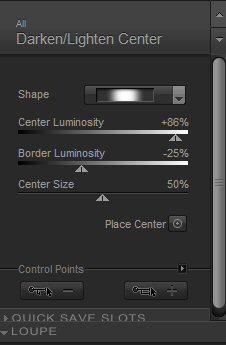
9.
Gehe nun auf Auswahl alles
auswählen und füge eine neue Ebene hinzu
geh jetzt auf Effekte 3D Aussparung
und nehme folgende Einstellung vor
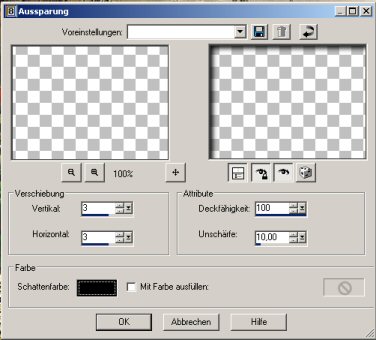
das ganze wiederholst du noch mal
aber stelle bei V-3 und bei H-3 ein
Fasse
jetzt wieder alle Ebenen sichtbar zusammen
10.
Gehe
nun auf Bild Rand hinzufügen und füge einen Rand von 35px
symmetrisch zu mit einer Farbe die nicht zu deinem
Bild passt.
Aktiviere jetzt deinen Zauberstab und klicke einmal in deinen Rand
Gehe
nun auf das vorhin abgelegte Bild bearbeiten Kopieren zurück zu deinem Hauptbild
Füge
es nun in eine Auswahl ein
Auswahl
bleibt weiter bestehen
11.
Gehe
jetzt wieder auf Effekte Textureffekte Pelz und wende folgende Einstellung
an
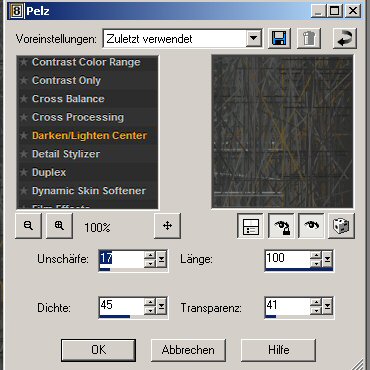
Auswahl
bleibt weiter bestehen
12.
Gehe
nun wieder auf Effekte und wende Folgenden Filter
an
Unlimited 2 Button& Frame
3D Glass Frame1
mit diesen Einstellungen an
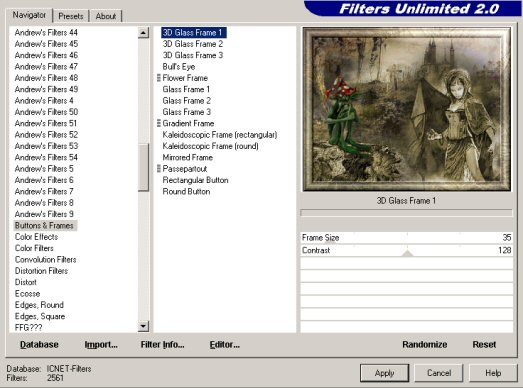
Auswahl aufheben
Setzte
jetzt noch dein Wasserzeichen drauf
Fertig
bist du
Ich
hoffe es hat dir spaß gemacht.



|